Snippets proporcionan una forma totalmente nueva de crear presentaciones de diapositivas complejas con componentes reutilizables preconstruidos. El uso de estos componentes ahorra mucho tiempo respecto a la composición manual de la misma presentación de diapositivas. Los fragmentos vienen en una variedad de categorías:
- Intros
- Títulos
- Créditos
- Pantallas divididas
- Historias
- Música
Los recortes se muestran en el RecortesBrowser de la barra lateral. Haga clic en el icono Recortes de la barra de herramientas para mostrar el navegador si no está visible en ese momento.
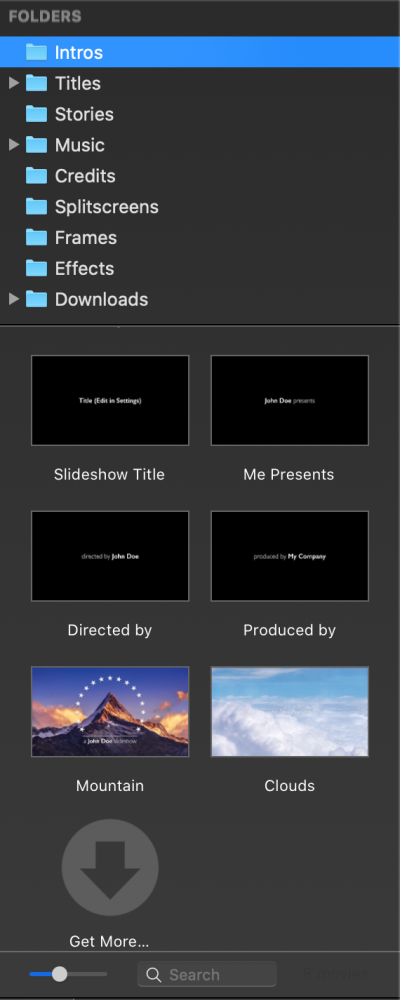
Un snippet puede consistir en una sola diapositiva, o puede ser un pase de diapositivas completo, o cualquier cosa intermedia. Para utilizar un snippet, basta con arrastrarlo desde el navegador al Storyboard. Algunos snippets contienen imágenes grises con un contorno discontinuo. Arrastre sus propias imágenes o vídeos a estos marcadores de posición.
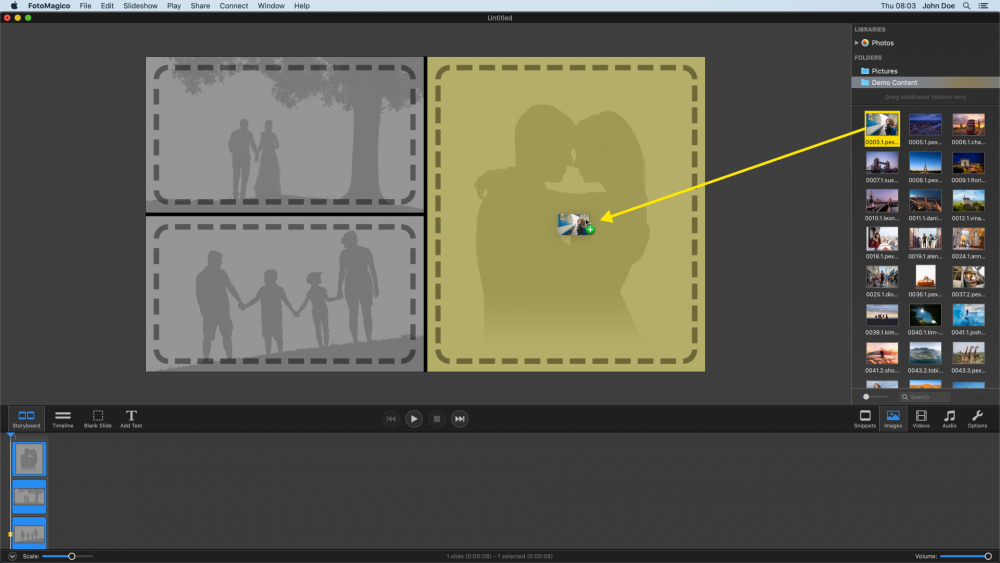
Intros y títulos
Los snippets de las categorías Intros y Títulos se utilizan sobre todo al principio de una presentación o al comienzo de un nuevo capítulo. Algunos títulos snippets necesitan ser personalizados después de ser arrastrados al Guión gráfico. En este caso, basta con hacer doble clic en la capa de texto del escenario para editar su texto.
Pantallas divididas
Los snippets de pantalla dividida son muy variados y te permiten mostrar más de una imagen o vídeo por diapositiva. Esto resulta especialmente útil cuando se trabaja con imágenes con orientación vertical, que tradicionalmente no encajan bien en las presentaciones de diapositivas (horizontales).
Arrastra una pantalla dividida snippet al Guión gráfico o al Escenario, luego cambia al Navegador de imágenes y arrastra tus propias imágenes al Escenario para reemplazar los marcadores de posición.
Splitscreen snippets vienen con una animación por defecto. Si no desea ninguna animación, basta con desactivar la animación para toda la diapositiva en DiapositivaOpciones o pulsando ⌘+K. Si desea desactivar la animación para una sola capa, utilice Copiar geometría y Pegar geometría para asegurarse de que los valores de panorámica y zoom son los mismos para el inicio y el final de esta capa en concreto.
Historias
Los Story snippets son breves pases de diapositivas sobre una actividad concreta, por ejemplo, un día de turismo, un día en la playa o un día en el museo. Con estos Story snippets puedes crear rápidamente un borrador para tu pase de diapositivas, que luego puedes personalizar. Imagina que quieres crear un pase de diapositivas sobre unas vacaciones recientes:
- Empieza arrastrando Intro snippets de tu elección al Storyboard.
- A continuación, arrastre los snippets "Exposición", "Visita turística", "Museo" y "Playa".
- Por último, añada los "Créditos rodantes" de los Créditos snippets.
Ya tienes una estructura aproximada para tu pase de diapositivas. Reproduce la presentación y observa las imágenes de los marcadores de posición y la historia que cuentan. Si ves que algunas partes de la historia no son apropiadas para tus vacaciones, elimínalas.
Ahora cambia al Navegador de imágenes y empieza a arrastrar tus propias imágenes a los marcadores de posición para sustituirlos. Si a la historia predefinida le falta algo esencial para tus recuerdos de vacaciones, inserta tus propias imágenes en el lugar adecuado.
Música
FotoMagico envía snippets con música libre de derechos, que está licenciada bajo la Creative Commons Attribution License. Usted no tiene que pagar nada para utilizar esta música, pero usted debe dar crédito a los músicos, mediante la adición de los "Rolling Credits" o "Música por" snippet al principio o al final de su presentación de diapositivas.
Música snippets se puede utilizar de dos maneras diferentes. En primer lugar, arrastre una música snippet al guión gráfico y, a continuación, arrastre las imágenes al guión gráfico por encima de la música, o bien arrastre primero las imágenes al guión gráfico (y colóquelas en el orden correcto) y, a continuación, arrastre una música snippet por debajo de las imágenes. Ambas formas de trabajar son igualmente compatibles.
La música snippets se agrupa en categorías según el estado de ánimo: "Alegre", "Melancólica", "Relajante", "Dramática", "Misteriosa", etc. Algunas canciones pueden aparecer en varias categorías. Imagina que quieres crear un pase de diapositivas sobre una fiesta de cumpleaños infantil. En este caso, probablemente elija música de la categoría "Alegre", mientras que "Melancólica" es más apropiada para un pase de diapositivas de homenaje a un familiar fallecido.
Si ya tienes diapositivas con una pista de música, puedes experimentar con diferentes estados de ánimo, arrastrando una música snippet directamente sobre una pista de audio existente en el Storyboard. Las canciones de diferentes estados de ánimo pueden variar drásticamente de tempo, pero como la música snippets viene con marcadores de audio, las diapositivas siempre permanecerán perfectamente sincronizadas con la música, y las velocidades de animación se ajustarán automáticamente para que el aspecto visual general permanezca intacto.
Créditos
Los créditos snippets se basan principalmente en texto. Algunos snippets están listos para usar, mientras que otros pueden requerir que haga doble clic en la capa de texto y edite su texto. Algunos snippets (por ejemplo, "Patrocinadores") también contienen marcadores de posición de imagen. Se supone que debes arrastrar los logotipos de tus patrocinadores encima de estos marcadores de posición.
Asegúrate de añadir siempre los "Rolling Credits" o "Music by" snippet, para que se mencione adecuadamente a los artistas que han suministrado la música libre de derechos.
Descargar más fragmentos
Los fragmentos están disponibles como paquetes de descarga. Al iniciar la aplicación, FotoMagico le notificará si hay nuevas descargas disponibles.
Si decide no descargar un paquete snippet en ese momento, puede abrir el Asistente de descargas más adelante seleccionando el comando Buscar descargas... del menú FotoMagico. Marque Mostrar todas las descargas para listar todos los paquetes de descarga disponibles. A continuación, haga clic en Descargar para los paquetes snippets que aún le falten.
Consulte Descargar contenido para obtener más información.
Crear sus propios fragmentos
Los fotógrafos profesionales (por ejemplo, los de bodas) pueden encontrarse en la situación de tener que crear presentaciones de diapositivas muy similares una y otra vez, a menudo en muy poco tiempo. En esta situación puede ser útil crear tu propio snippets.
Cree un pase de diapositivas típico con imágenes, títulos y música. Asegúrese de que este pase de diapositivas es lo suficientemente genérico como para ser muy reutilizable. A continuación, haga clic con el botón derecho del ratón en cada imagen y seleccione Is Placeholder en el submenú Archivo del menú contextual de la capa.
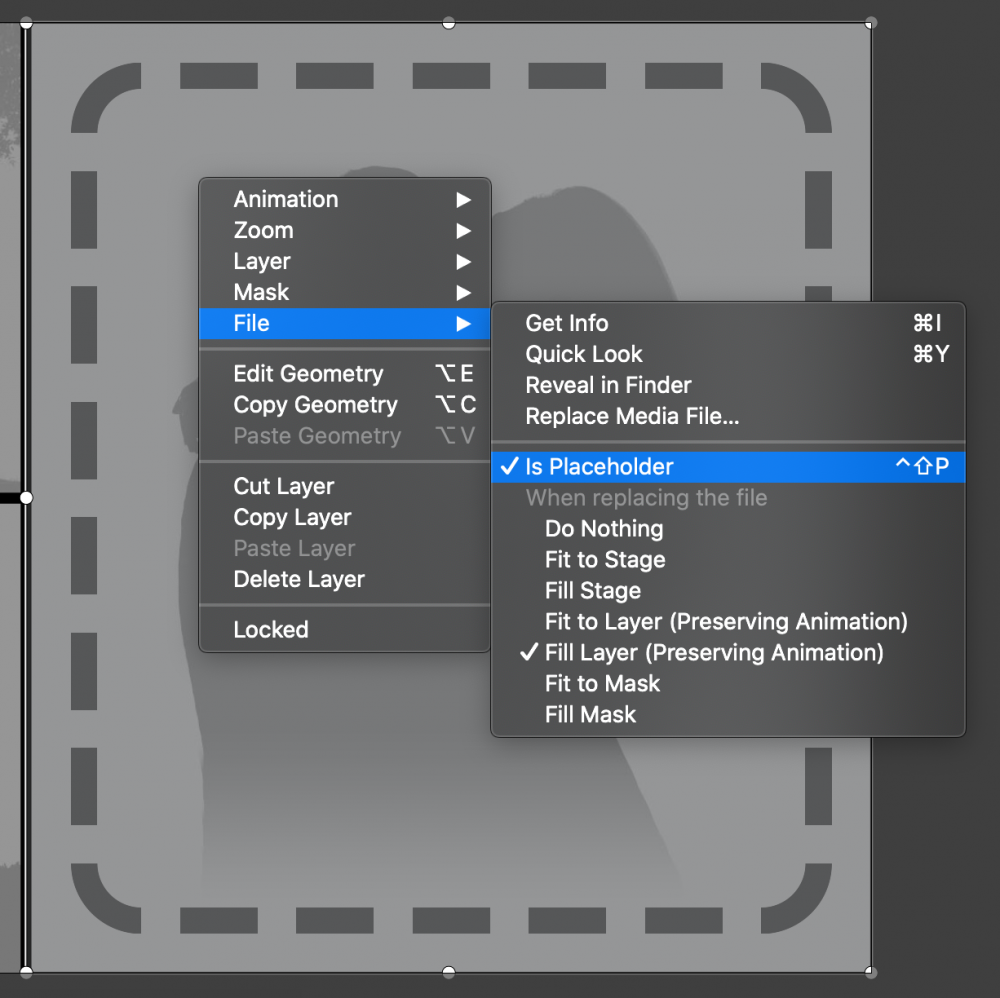
Antes de guardar el snippet, mantenga pulsada la tecla ⌥ y seleccione el comando Configuración... del menú Presentación. Rellene la información en los ajustes de Snippet. Dé a su snippet un identificador único, por ejemplo, siguiendo la estrategia de dominio inverso. Marque la casilla "Universal", si este snippet es apropiado para presentaciones de diapositivas de todas las relaciones de aspecto. Si el snippet se inserta en un pase de diapositivas de una relación de aspecto diferente, el comportamiento de redimensionamiento determina cómo se ajusta el contenido visual del snippet para que coincida con la relación de aspecto del pase de diapositivas.
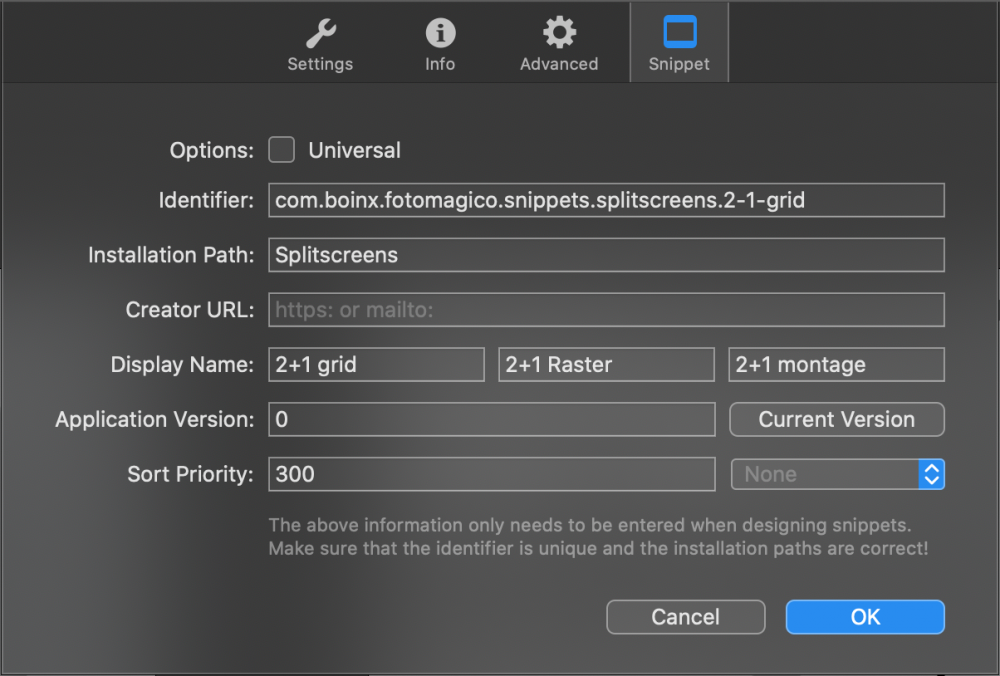
Por último, seleccione el comando Guardar Snippet... del menú Archivo y elija un nombre apropiado para su snippet. El nuevo snippet aparecerá en "Mis fragmentos" en el navegador.
💬
Diseñar snippets es un tema avanzado con muchas trampas. Se necesita cierta experiencia para crear snippets que sean reutilizables en muchas situaciones diferentes. No se desespere si sus primeros intentos no siempre conducen a resultados perfectos.
